Que vous soyez étudiant, employé de bureau ou indépendant, vous avez probablement rencontré Documents PDF Au moins une fois. Ils sont faciles Création Modifiez, utilisez, lisez et partagez. Pour cette raison, il est très populaire. Parfois, vous devrez Fusionner des fichiers PDF Plusieurs fichiers dans un seul fichier pour faciliter la classification ou la portabilité. Comment tu fais ça?
Si vous travaillez sur un projet important ou si vous avez besoin de partager plusieurs documents dans un seul fichier PDF, vous pourriez être confronté au défi de fusionner ces fichiers rapidement et facilement. Bien sûr, il existe de nombreux outils et logiciels disponibles en ligne pour effectuer cette tâche, mais que se passe-t-il si vous devez le faire hors ligne ?
Dans cet article, nous verrons comment fusionner facilement et efficacement des fichiers PDF sans connexion Internet. Nous explorerons les outils et logiciels qui vous permettent de le faire rapidement et sans effort. Ces étapes simples vous permettront d'améliorer votre productivité et d'avoir des documents organisés et prêts à être partagés ou conservés pour une utilisation future. Vérifier Meilleures plateformes de fusion PDF pour combiner des documents.
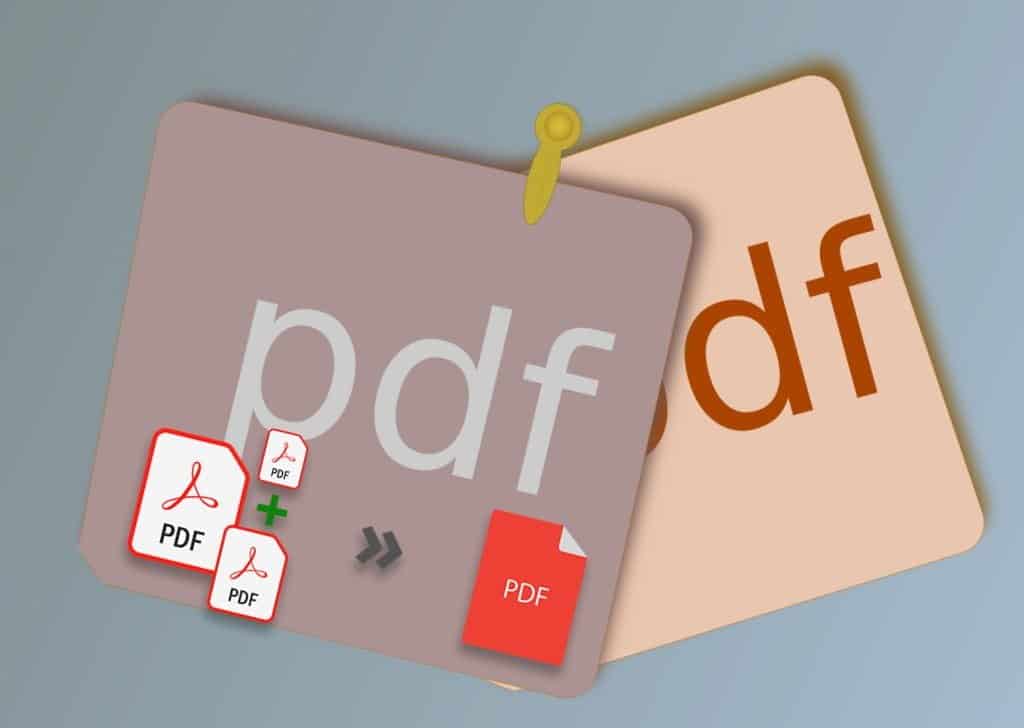
Combinez plusieurs fichiers PDF en un seul fichier
Bien que les applications Web ne manquent pas pour vous aider Fusionner des fichiers PDF Plusieurs fichiers dans un seul fichier, mais il y a certaines choses à garder à l'esprit ici. Parce que les fichiers PDF peuvent contenir Informations sensibles , Ensuite, vous avez besoin d'une application capable de fusionner des fichiers PDF hors ligne. Cela réduira considérablement vos risques de confidentialité. En outre, la plupart des fusions PDF en ligne ont une sorte de restriction avec une limite de taille telle que 50 Mo. Vous pouvez l'intégrer sur votre bureau Windows ou votre smartphone Android. Les deux plateformes les plus utilisées. Nous aborderons également le système Apple dans ce guide. commençons.
Combinez des fichiers PDF sur le bureau
1. Adobe Acrobat Pro DC (option Gold)
L'application Adobe est le grand-père de toutes les applications Lire et modifier des fichiers PDF Il ne fournit aucune puissance avec laquelle il faut compter dans l'espace PDF. La société derrière elle a révolutionné l'industrie du PDF et améliore certainement constamment les fonctionnalités qu'elle fournit. La plupart des fonctionnalités sont réservées à la version Pro DC et c'est cher mais fonctionne parfaitement. Il vous en coûtera 15 $ par mois et à un prix très élevé, mais offre une foule de fonctionnalités ainsi que la possibilité de fusionner plusieurs fichiers PDF hors ligne sur des ordinateurs Windows et macOS. Adobe propose également des applications mobiles pour Android et iOS qui couvrent toutes les bases. Tu peux voir Meilleures alternatives à Adobe Acrobat DC pour l'édition de fichiers PDF.
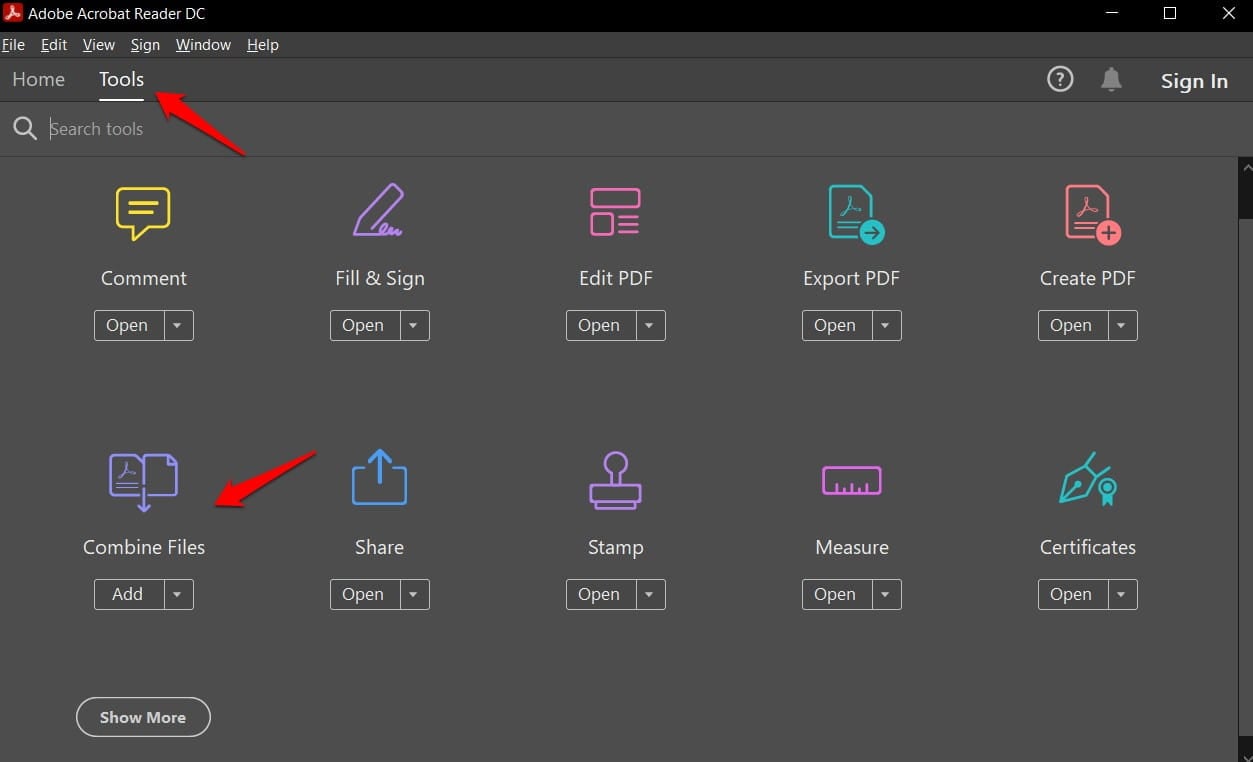
Vous devez ouvrir l'application Acrobat Reader sur votre ordinateur et vous trouverez toutes les fonctionnalités d'édition sous l'onglet Outils. Sélectionner Fusion de fichiers Pour choisir les fichiers dans le bon ordre et suivre les instructions très simples à l'écran.
L'application Adobe est bonne et fonctionne parfaitement, mais elle est assez chère, surtout si vous l'achetez uniquement pour fusionner des fichiers PDF. Jetons un coup d'œil à quelques alternatives gratuites tout aussi bonnes.
Téléchargez Adobe Acrobat DC Pro: Windows | macOS | Android | iOS
2. PdfMerge (gratuit)
PdfMerge, disponible uniquement sous Windows, permet de faire défiler facilement plusieurs fichiers PDF sans avoir à les ouvrir et à les lire séparément. Exactement ce que vous voulez et gratuitement. De plus, l'application est légère et fonctionne correctement, mais ne prend en charge aucune autre plate-forme.
En avoir pour son argent Ce vieil adage s'applique ici. À part la fonction de fusion PDF, il n'y a pas grand chose à dire. Une application assez simple conçue pour effectuer certaines tâches. Sur le plan positif, il prend en charge la fonctionnalité de glisser-déposer.
Téléchargez PdfMerge: Windows
3. Imprimer l'astuce sur Windows 10 (astuce Windows)
Un choix sûr que vous ne connaissez pas. Voici comment faire. Les résultats peuvent varier mais dans mon cas, cela a fonctionné comme une magie. Sélectionnez tous les fichiers PDF sur votre ordinateur que vous souhaitez combiner en un seul fichier PDF. Utilisez la souris ou appuyez sur une touche Ctrl pour faire cela. Cliquez avec le bouton droit sur les fichiers sélectionnés et cliquez sur Imprimer. Vous pouvez également utiliser un raccourci clavier Ctrl + P. Peu importe si vous n'avez pas d'imprimante connectée. Nous n'aimons pas vraiment imprimer.
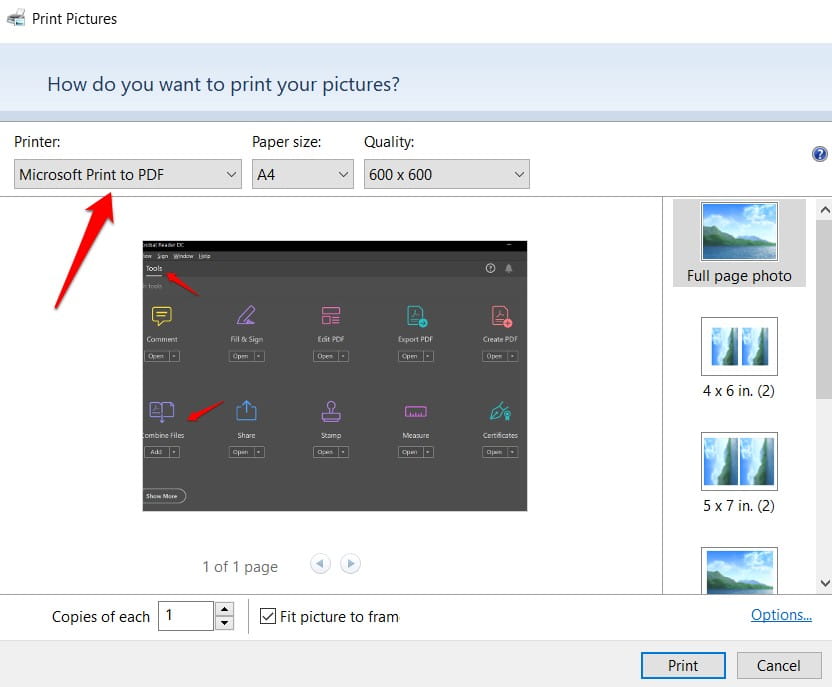
Sélectionnez une option Microsoft Print au format PDF Dans le menu déroulant du menu suivant, vous serez invité à choisir un emplacement pour enregistrer le PDF nouvellement fusionné. Dans la capture d'écran ci-dessus, vous remarquerez que l'astuce fonctionne également pour les images. Vous pouvez créer un fichier PDF à partir de toutes les images. À quel point cela est cool? reconnait moi Meilleurs outils pour fournir la fonctionnalité d'impression au format PDF pour Windows.
4. PDFSam Basic (open source)
Il s'agit d'une application gratuite et open source que vous pouvez télécharger et installer sur votre ordinateur Windows en un rien de temps. Il existe également une version payante, mais vous n'en aurez pas besoin pour les besoins de ce guide. Vous pouvez fusionner, diviser, faire pivoter, mélanger et même extraire des pages spécifiques à partir de fichiers PDF dans la version gratuite. Imaginez à quoi ressemblerait la version payante avec toutes ces options disponibles dans la version gratuite.
Télécharger PDFSam Basic: Windows
5. Astuce "Aperçu" sur macOS
Avez-vous un Mac? Vous pouvez profiter de la même astuce que j'ai faite sous Windows en utilisant l'application «Aperçu». Ouvrez simplement le PDF en mode aperçu et vous verrez toutes les pages sur la gauche. Aller à Affichage -> Miniatures Sélectionnez la page après laquelle vous souhaitez ajouter le deuxième PDF. Supposons que ce soit la dernière page. Maintenant, cliquez sur Modifier -> Insérer -> Page à partir d'un fichier Et sélectionnez tous les fichiers PDF que vous souhaitez fusionner. Cliquez sur Ouvrir puis choisissez Fichier -> Exporter au format PDF Pour enregistrer le PDF nouvellement fusionné.
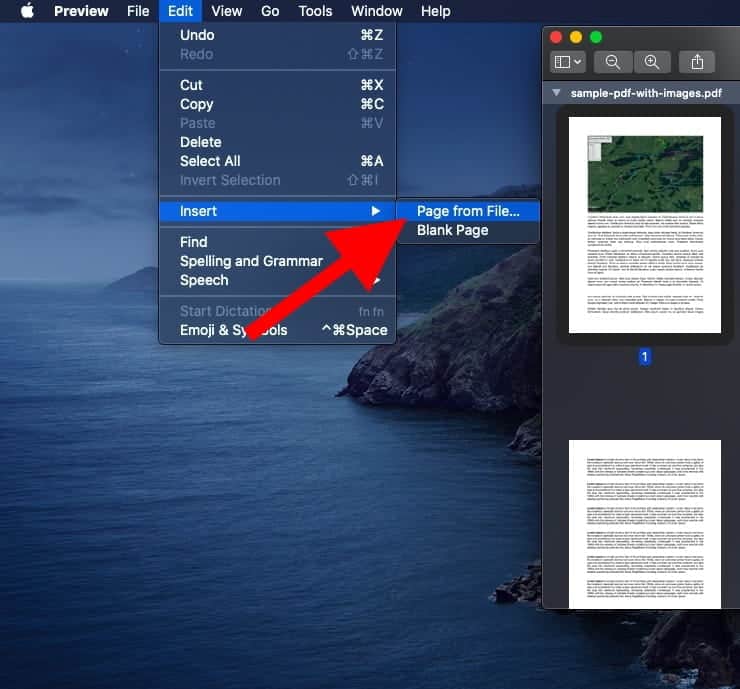
Combinez des fichiers PDF sur le smartphone
1. PDF Utils (gratuit)
Nom étrange mais c'est la seule chose que je déteste à ce sujet. Tout le reste est génial. Cette application peut facilement combiner plusieurs fichiers PDF en un seul fichier hors ligne sur votre téléphone. PDF Utils est basé sur le modèle Freemium. L'interface utilisateur est vraiment propre. La version gratuite est cependant très limitée.
Dans la version payante, vous pouvez également ajouter des filigranes, un cryptage, une protection par mot de passe, ajouter des numéros de page, cliquer et commenter, etc. J'adore le fait qu'il propose un certain nombre de didacticiels sur la façon d'utiliser l'application pour décrire l'application dans la liste Play Store. C'était réfléchi. Regardez la vidéo ci-dessus expliquant comment fusionner des fichiers PDF.
Télécharger les utilitaires PDF: Android
Foire Aux Questions
T1. Qu’est-ce que la fusion de PDF et pourquoi est-ce important ?
La fusion de fichiers PDF est le processus de combinaison de plusieurs fichiers PDF en un seul fichier. Ceci est important car cela permet d'organiser les documents et facilite leur partage ou leur envoi sous forme de fichier unique plutôt que de fichiers séparés.
Q2. Puis-je fusionner des fichiers PDF sans connexion Internet ?
Oui, vous pouvez. Il existe de nombreuses applications et outils qui vous permettent de fusionner des fichiers PDF hors ligne.
Q3. Quels sont les meilleurs outils pour fusionner des fichiers PDF hors ligne ?
Il existe de nombreux excellents outils tels que Adobe Acrobat Fusion PDF, PDF Utils et autres. Vous pouvez choisir l'outil qui correspond le mieux à vos besoins.
Q4. Comment fusionner des fichiers PDF à l'aide d'Adobe Acrobat ?
Ouvrez Adobe Acrobat, cliquez sur « Fichier », puis sur « Fusionner les fichiers ». Sélectionnez les fichiers que vous souhaitez fusionner et appuyez sur « Sync » ou « Fusionner ».
Q5. Existe-t-il des outils gratuits pour fusionner des fichiers PDF ?
Oui, il existe des outils gratuits comme PDF Merge, PDFSam Basic et ILovePDF qui permettent de fusionner des fichiers PDF facilement et gratuitement.
Fusionnez plusieurs fichiers PDF en un seul document sans Internet
Il y a beaucoup de Applications d'édition de PDF D'autres peuvent faire ce que vous voulez, mais ces options sont largement suffisantes pour la plupart d'entre vous. Nous avons couvert les applications gratuites et payantes pour les ordinateurs de bureau et les smartphones, y compris certaines qui fonctionnent sur les appareils Apple. Choisissez-en un en fonction de vos besoins et de ce que vous devez faire avec les fichiers PDF concernés, autre que de les fusionner en un seul fichier PDF. N'oubliez pas de nous faire savoir si nous avons manqué une application Fusionner des fichiers PDF Votre préféré.







